4 der besten PNG-zu-GIF-Konverter, die online und offline verfügbar sind
PNG ist eine Art Bildformat und als Nachfolger von GIFs bekannt. In dieser aktuellen Zeit scheint es wahrscheinlicher zu sein. Da PNG viele Farben unterstützt und visuell viel besser ist als das GIF, können PNGs jedoch nicht das leisten, was GIFs können. In diesem Artikel lernen wir, wie es geht PNG in GIF konvertieren mit Hilfe der unten vorgestellten Tools. Lassen Sie uns nun ohne weitere Umschweife mit den folgenden Tools fortfahren.

Teil 1. So konvertieren Sie PNG in GIF mit den Top 3 Free Online
1. Konvertieren

Eines der besten Online-Tools, das Sie kostenlos verwenden können, wenn Sie eine Internetverbindung haben. Konvert. Dieses Webtool kann Ihnen helfen, PNG in GIF so einfach wie eins-zwei-drei zu ändern. Dieses Tool kann Ihr PNG jedoch nicht in animierte Serienbilder wie das GIF umwandeln, aber das Format kann hier geändert werden. Auch wenn Sie das PNG in das GIF-Format ändern, wird die Dateigröße geringer und komprimierter. Im Folgenden finden Sie daher Schritte zum Ändern des Formats Ihres Bildes in GIF. Befolgen Sie sie entsprechend, während wir fortfahren.
Schritt 1. Suchen Sie Convertio.io in Ihrer Suchmaschine und öffnen Sie es.
Schritt 2. Drücke den Datei wählen und suchen Sie die Datei im Ordner und klicken Sie dann auf offen um es einzufügen.

Klicken Sie dann auf Dropdown-Liste Schaltfläche, um das Format in GIF zu ändern.

Schritt 3. Drücken Sie die Konvertieren Taste, um den Vorgang zu starten und herunterladen um es auf Ihrem Laufwerk zu speichern.

2.AnyConv

Anyconv ist ein großartiges Webtool, mit dem Sie einfach und effektiv animiertes PNG in GIF ändern können. Die Oberfläche des Webtools ist nicht die beste, aber auch nicht so schlecht. Obwohl das Tool Ihnen helfen kann, gibt es auf seiner Website viele lästige Anzeigen, die nervig sind. Denn die Anzeigen sind viel größer als das Tool selbst. Trotzdem wird die Datei nach der Konvertierung im Web gelöscht, da Ihre Privatsphäre geschätzt wird. Aber das Tool unterstützt im Vergleich zum Convertio eine kleine Vielfalt an Formaten. Wenn Sie also versuchen möchten, dieses Tool zu verwenden, befolgen Sie die Schritte.
Schritt 1. Öffnen Sie Ihren Browser und durchsuchen Sie die Anyconv-Website.
Schritt 2. Drücke den Datei wählen Suchen Sie dann die Datei in dem Ordner und klicken Sie auf offen.

Schritt 3. Ändern Sie das Format, indem Sie auf klicken Dropdown-Liste Schaltfläche und suchen Sie das GIF.

Dann klick Konvertieren um das Hochladen zu starten und klicken Sie auf herunterladen.

3.Kostenlose Konvertierung. com

Ein weiteres Webtool auf der Liste, das Sie beeindrucken könnte, ist das Kostenlose Konvertierung. com. Da es sich um ein gut integriertes intuitives Webtool handelt, können Sie kostenlos im Internet darauf zugreifen. Die Benutzeroberfläche hat viele lästige Anzeigen, die Sie ärgern können. Das Tool enthält jedoch unten eine Anleitung zum Konvertieren mit dem Kostenlose Konvertierung. com im Gegensatz zu den anderen beiden Tools. Genau wie das andere Webtool kann dieses Tool auch keine animierten GIF-Serien erstellen, da es nicht unterstützt wird. Wenn Sie also wissen möchten, wie dieses Tool funktioniert, befolgen Sie die folgenden Schritte.
Schritt 1. Durchsuchen Sie Free convert.com mit Ihrer Suchmaschine, um die Hauptwebsite davon zu öffnen.
Schritt 2. Drücke den Datei wählen und ein Dateiordner wird neben Ihrem Bildschirm angezeigt. Suchen Sie die PNG-Datei und klicken Sie auf offen um die Datei einzufügen.

Schritt 3. Ändern Sie das Format, indem Sie auf klicken Konvertieren zu Dropdown-Schaltfläche und wählen Sie dann das GIF-Format.

Um die Datei herunterzuladen, klicken Sie auf das In GIF umwandeln und warten Sie einige Minuten, wenn die Datei fertig ist, klicken Sie auf GIF herunterladen.

Teil 2. Der beste Weg, mehrere PNGs in ein GIF zu konvertieren
Im Gegensatz zum obigen Web-Tool können sie keine animierten bewegten Bilder wie die Videokonverter Ultimate. Denn eines der Merkmale des phänomenalen Konverters ist die GIF-Ersteller das hilft Ihnen, PNG-Sequenzen in das GIF-Format zu konvertieren. Und viele Benutzer sind bereits mit dem Endergebnis zufrieden, das sie mit diesem Tool erzielen. Wenn Sie also mit Ihrem GIF zufrieden sein möchten, versuchen Sie es mit diesem Tool. Auch wenn Sie kein Profi sind, können Sie dennoch das phänomenale GIF erzielen, das Sie haben möchten. Um fortzufahren, befolgen Sie die unten angegebenen Schritte sorgfältig.
Schritte zur Verwendung des GIF Makers des Video Converter Ultimate
Schritt 1. Laden Sie das Tool auf Ihre Festplatte herunter und installieren Sie es als nächstes und starten Sie dann das Tool.
Free DownloadFür Windows 7 oder höherSicherer Download
Free DownloadFür MacOS 10.7 oder höherSicherer Download
Schritt 2. Fahren Sie dann fort, indem Sie auf klicken Werkzeugkasten und suche die GIF-Ersteller.

Schritt 3. Klicken Sie dann zum Hinzufügen der Dateien auf Fotos zu GIF und wählen Sie im Ordner die PNG-Dateien aus, die Sie konvertieren möchten, und klicken Sie auf offen.

Schritt 4. Ausgabeeinstellungen wird auf Ihrem Bildschirm angezeigt und passt die endgültige Ausgabe an und klicken Sie auf OK. Um eine Batch-Konvertierung von PNG in GIF durchzuführen, klicken Sie dann auf das +-Zeichen. Denken Sie daran, dass die endgültige Ausgabe ein animiertes GIF wird. Wenn Sie jedoch eine einzelne PNG-Konvertierung konvertieren möchten, klicken Sie auf Export Schaltfläche, um die endgültige Ausgabe auf Ihrem Laufwerk zu speichern.

Schritt 5. Warten Sie einige Sekunden und ein Ordner wird neben Ihrem Bildschirm angezeigt. Klicken Sie auf die Datei im Ordner, um sie später anzusehen und freizugeben.
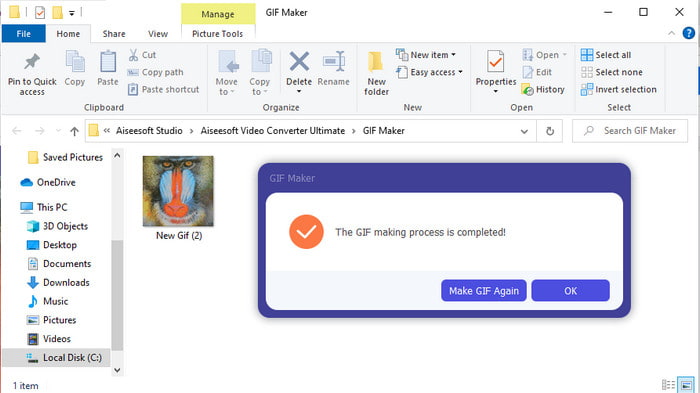
Teil 3. Häufig gestellte Fragen zu PNG zu GIF
Warum hat PNG eine bessere Qualität als GIFs?
Dies liegt einfach daran, dass PNG 16,8 Millionen Farbkombinationen mit 1-Bit-Transparenz unterstützt, im Gegensatz zu GIF, das nur 256 Farben ohne Alphakanäle unterstützt. GIFs-Farben sind jedoch viel komprimierter, wenn wir sie mit PNG vergleichen. Außerdem ist die Dateigröße von GIF viel kleiner als das PNG-Format.
Kann ich ein JPG in GIF umwandeln?
Absolut ja. Wenn Sie wissen möchten, was JPG ist und wie Sie JPG in GIF umwandeln, klicken Sie auf diesen Link, um zu einer neuen Website zu gelangen.
Wenn ich PNG in GIF konvertiere, wird die Transparenz entfernt?
Sie müssen sich keine Sorgen machen, da sowohl PNG als auch GIF einfarbige Transparenz unterstützen. Wenn Sie also PNG in GIF konvertieren, erwarten Sie, dass sich die Transparenz nicht ändert, egal was passiert.
Fazit
Und jetzt, da wir am Ende sind, hoffen wir, dass dieser Artikel Ihnen hilft, herauszufinden, wie Sie das Bildformat in ein GIF konvertieren. Es gibt jedoch ein Tool, das eine animierte Bilderserie wie das GIF speichern kann, und das ist das phänomenale Videokonverter Ultimate. Dieses Tool wird Ihnen in vielen Situationen helfen, insbesondere bei GIFs. Wenn Sie also ein schönes GIF erstellen möchten, befolgen Sie die obigen Schritte und laden Sie diese Software jetzt herunter.



 Video Converter Ultimate
Video Converter Ultimate Bildschirm recorder
Bildschirm recorder


